Podstawowa korekta fotografii
7. Usuwanie przebarwień
| Uwaga |
| Przebarwienie obrazu można zobaczyć na ekranie monitora o 24-bitowej głębi kolorów (będącego w stanie wyświetlić miliony kolorów). Na ekranach 8-bitowych, wyświetlających 256 kolorów, zaobserwowanie przebarwienia może być trudne lub wręcz niemożliwe. |
-
1. W panelu Adjustments (Dopasowania) kliknij przycisk Color Balance
(Balans kolorów).
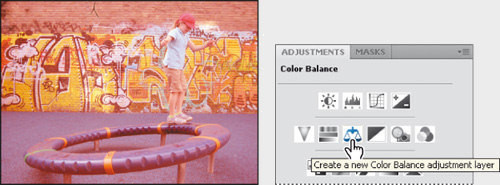
2. W panelu Color Balance (Balans kolorów) wybierz zakres tonalny Midtones (Półtony) i w dolnej części zaznacz opcję Preserve Luminosity (Zachowaj jasność).
3. Za pomocą suwaków doprowadź do zbalansowania kolorów obrazu. Aby uzyskać efekt widoczny na rysunku, przesunęliśmy górny suwak do –90, środkowy do +18, a dolny do +6.
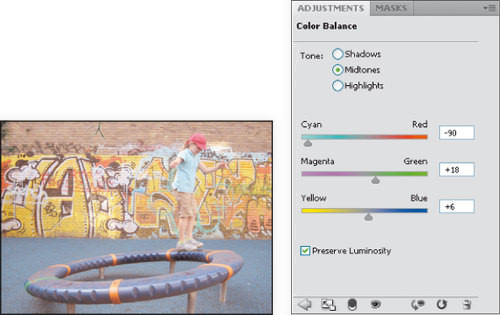
Czerwone przebarwienie zostało usunięte.
4. W panelu Adjustments (Dopasowania) kliknij przycisk Return to adjustment list (Powrót do listy dopasowania) (![]() ).
).
5. Wybierz polecenie File/Save (Plik/Zapisz). Jeśli otworzy się okno dialogowe Photoshop Format Options (Opcje formatu programu Photoshop), wyłącz opcję Maximize Compatibility (Maksymalna zgodność) i kliknij przycisk OK.













_1877607562.jpg)






 Optyczne.pl jest serwisem utrzymującym się dzięki wyświetlaniu reklam. Przychody z reklam pozwalają nam na pokrycie kosztów związanych z utrzymaniem serwerów, opłaceniem osób pracujących w redakcji, a także na zakup sprzętu komputerowego i wyposażenie studio, w którym prowadzimy testy.
Optyczne.pl jest serwisem utrzymującym się dzięki wyświetlaniu reklam. Przychody z reklam pozwalają nam na pokrycie kosztów związanych z utrzymaniem serwerów, opłaceniem osób pracujących w redakcji, a także na zakup sprzętu komputerowego i wyposażenie studio, w którym prowadzimy testy.